Ynhâldsopjefte
De tutorial sil jo leare hoe't jo in gemiddelde fine kinne yn Excel mei of sûnder formules en de resultaten ôfrûnje op safolle desimale plakken as jo wolle.
Yn Microsoft Excel binne d'r in hânfol ferskillende funksjes foar it berekkenjen fan it gemiddelde foar in set fan numerike wearden. Boppedat is d'r in direkte manier sûnder formule. Op dizze side fine jo in fluch oersjoch fan alle metoaden yllustrearre mei foarbylden fan gebrûk en bêste praktiken. Alle funksjes besprutsen yn dizze tutorial wurkje yn elke ferzje fan Excel 365 oant Excel 2007.
Wat is gemiddeld?
Yn it deistich libben is it gemiddelde in getal dat útdrukt de typyske wearde yn in dataset fan gegevens. Bygelyks, as in pear atleten in sprint fan 100 m rûn hawwe, kinne jo it gemiddelde resultaat witte - dus hoefolle tiid de measte sprinters ferwachte wurde te nimmen om de race te foltôgjen.
Yn de wiskunde is it gemiddelde de middelste of sintrale wearde yn in set nûmers, dy't wurdt berekkene troch de som fan alle wearden te dielen troch har nûmer.
Yn it boppesteande foarbyld, oannommen dat de earste atleet de ôfstân yn 10,5 sekonden hat, wie de twadde nedich 10,7 sekonden, en de tredde naam 11,2 sekonden, de gemiddelde tiid soe 10,8 sekonden wêze:
(10,5+10,7+11,2)/3 = 10,8
Hoe kinne jo gemiddelde krije yn Excel sûnder formules
Yn Excel-wurkblêden hoege jo gjin hânmjittige berekkeningen út te fieren - krêftige Excel-funksjes sille alles dwaanfunksje dy't in aritmetysk gemiddelde fan getallen berekkent sûnder logyske wearden te negearjen.
Hoe kinne jo gemiddelde yn Excel ôfrûnje
By it berekkenjen fan in gemiddelde yn Excel is it resultaat faak in getal mei meardere desimale plakken . As jo minder desimale sifers werjaan wolle of in gemiddelde nei in hiel getal ôfrûnje wolle, brûk dan ien fan 'e folgjende oplossingen.
Opsje Desimaal ferminderje
Om allinich it werjûn gemiddelde<17 ôf te rûnen> sûnder de ûnderlizzende wearde te feroarjen, is de fluchste manier om it kommando Fernimme Desimaal te brûken op it ljepblêd Thús , yn 'e groep Nûmer : 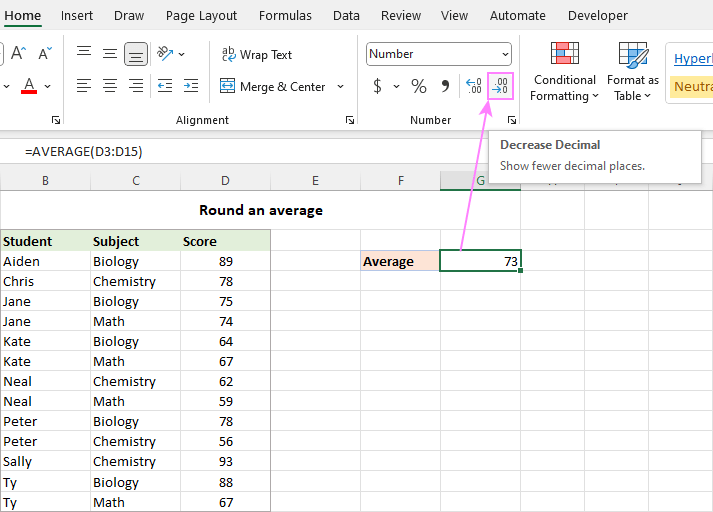
Sellen opmaak dialoochfinster
It oantal desimale plakken kin ek opjûn wurde yn it dialoochfinster Sellen opmaak . Om it te dwaan, selektearje de formule-sel en druk op Ctrl + 1 om it dialoochfinster Sellen opmaak te iepenjen. Skeakelje dan nei it ljepblêd Nûmer , en typ it oantal plakken dat jo werjaan wolle yn it fak Desimale plakken .
Lykas de foarige metoade feroaret dit allinich it werjaanformaat. As jo ferwize nei de gemiddelde sel yn oare formules, sil de oarspronklike net-ôfrûne wearde brûkt wurde yn alle berekkeningen. 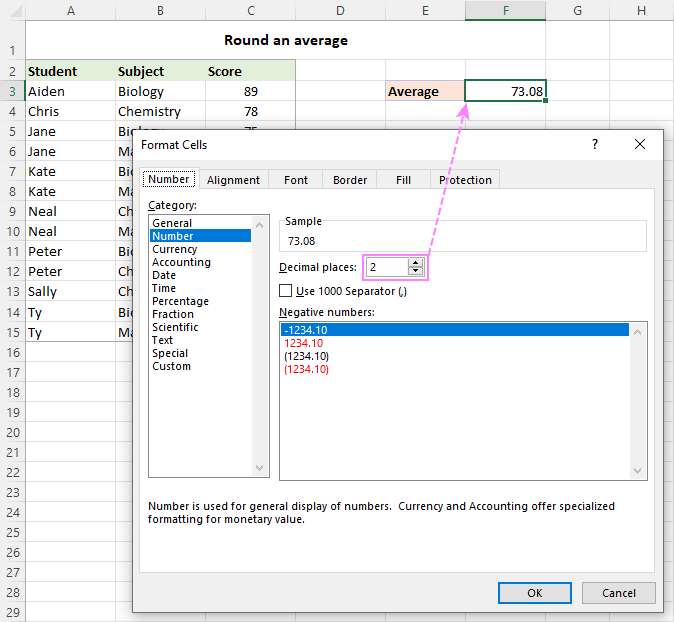
Foar folsleine details, sjoch asjebleaft Rûne nûmers troch it feroarjen fan selformaat.
Rûn in gemiddelde mei in formule
Om de berekkene wearde sels te rûnen, wrap jo gemiddelde formule yn ien fan 'e Excel-ôfrûningsfunksjes.
Yn 'e measte situaasjes soene jo deROUND funksje dy't folget de algemiene math regels foar rounding. Yn it 1e argumint ( nûmer ), nêst de funksje AVERAGE, AVERAGEIF of AVERAGEIFS. Spesifisearje yn it 2e argumint ( num_digits it oantal desimale plakken om it gemiddelde op te rûnen.
Bygelyks, om in gemiddelde ôf te rûnen op it nichtste hiel getal , de formule is:
=ROUND(AVERAGE(B3:B15), 0)
Om in gemiddelde te rûnen op ien desimaal plak , is dit de formule dy't brûkt wurdt:
=ROUND(AVERAGE(B3:B15), 1)
Om in gemiddelde te rûnen op twa desimale plakken , sil dizze wurkje:
=ROUND(AVERAGE(B3:B15), 2) 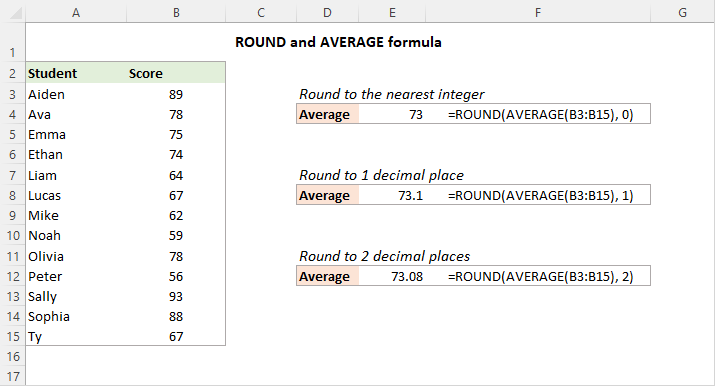
Tip. Brûk de ROUNDUP-funksje foar ôfrûnjen; foar ôfrûnjen nei ûnderen - de ROUNDDOWN-funksje.
Sa kinne jo gemiddelde dwaan yn Excel. Hjirûnder binne d'r keppelings nei de relatearre tutorials dy't mear spesifike gefallen fan gemiddelde besprekke, hoopje dat jo se nuttich fine. Tankewol foar it lêzen!
Oefeningswurkboek foar download
Gemiddelde berekkenje yn Excel - foarbylden (.xlsx-bestân)
it wurk efter de skermen en leverje it resultaat yn gjin tiid. Foardat wy de spesjalisearre funksjes yn detail ûndersykje, litte wy in flugge en verbazingwekkend ienfâldige manier leare sûnder formule.
Om fluch in gemiddelde te finen sûnder in formule, brûk de statusbalke fan Excel:
- Selektearje de sellen of berik dy't jo gemiddelde wolle. Foar net-oanlizzende seleksjes, brûk de Ctrl-kaai.
- Sjoch nei de statusbalke ûnderoan it Excel-finster, dy't de essensjele ynformaasje jout oer de op it stuit selektearre sellen. Ien fan 'e wearden dy't Excel automatysk berekkent is it gemiddelde.
It resultaat wurdt werjûn yn 'e ôfbylding hjirûnder: 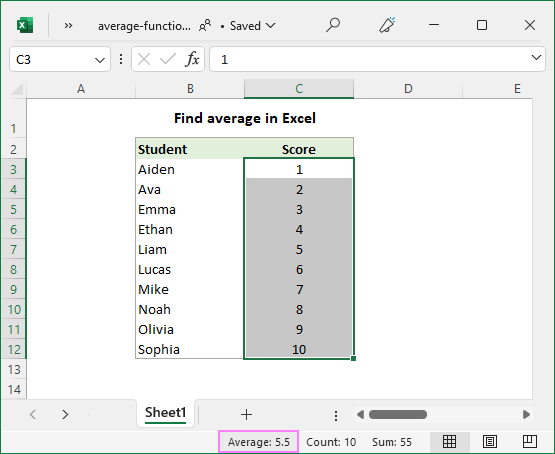
Hoe kinne jo gemiddelde manuell berekkenje
Yn wiskunde, om it rekenkundige gemiddelde fan in list mei nûmers te finen, moatte jo alle wearden optelle, en dan de som diele troch hoefolle nûmers der yn 'e list binne. Yn Excel kin dit dien wurde mei de SUM- en COUNT-funksjes, respektivelik:
SUM( berik )/COUNT( berik )Foar it berik fan nûmers hjirûnder, de formule giet as folget:
=SUM(B3:B12)/COUNT(B3:B12)
Sa't jo sjen kinne, komt it resultaat fan 'e formule krekt oerien mei de gemiddelde wearde yn 'e statusbalke. 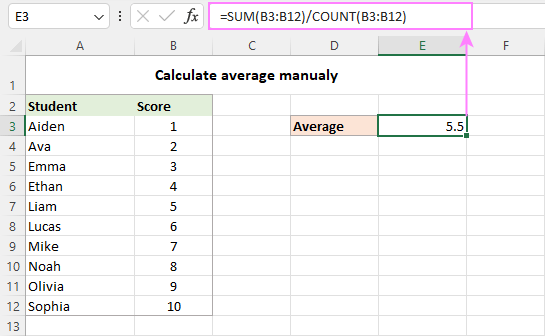
Yn 'e praktyk hoege jo amper ea in hânmjittich gemiddelde te dwaan yn jo wurkblêden. It kin lykwols nuttich wêze om it resultaat fan jo gemiddelde formule opnij te kontrolearjen yn gefal fan twifel.
En no, litte wy ris sjen hoe't jo gemiddeld kinne dwaan yn Excel mei de funksjes spesjaalûntwurpen foar it doel.
AVERAGE funksje - berekkenje in gemiddelde fan getallen
Jo brûke de Excel AVERAGE funksje om in gemiddelde te krijen fan alle nûmers yn de opjûne sellen of berik.
AVERAGE(nûmer1, [nûmer2], …)Wêr't getal1, nûmer2 , ... numerike wearden binne wêrfan jo it gemiddelde fine wolle. Oant 255 arguminten kinne wurde opnommen yn ien formule. De arguminten kinne oanjûn wurde as nûmers, ferwizings, of neamde berikken.
AVERAGE is ien fan de meast rjochtlinige en maklik te brûken funksjes yn Excel.
Om in gemiddelde fan getallen te berekkenjen, jo kinne se direkt yn in formule ynfiere of de korrespondearjende sel- of berikferwizings leverje.
Om bygelyks 2 berikken en 1 yndividuele sel hjirûnder te gemiddelden, is de formule:
=AVERAGE(B4:B6, B8:B10, B12) 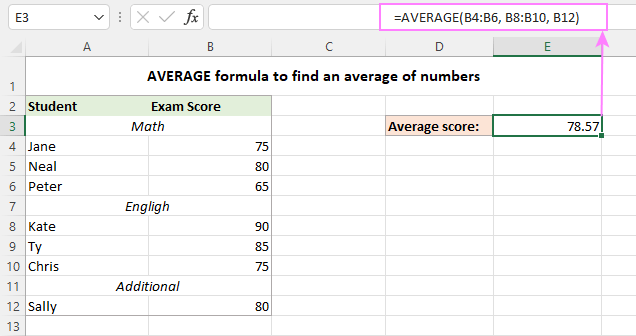
Neist sifers kin de Excel AVERAGE-funksje in gemiddelde fine fan oare numerike wearden lykas persintaazjes en tiden.
Excel AVERAGE-formule - gebrûksnotysjes
Sa't jo krekt sjoen hawwe, it brûken fan de AVERAGE-funksje yn Excel is maklik. Om lykwols in goed resultaat te krijen, moatte jo dúdlik begripe hokker wearden binne opnommen yn it gemiddelde en wat wurde negearre.
Ynbegrepen:
- Sellen mei nul wearden (0)
- Logyske wearden TRUE en FALSE binne direkt yn 'e list mei arguminten typearre. Bygelyks, de formule AVERAGE(TRUE, FALSE) jout 0,5 werom, dat is it gemiddelde fan 1 en 0.
Negearre:
- Leechsellen
- Tekststrings
- Sellen mei Booleaanske wearden TRUE en FALSE
Sjoch foar mear ynformaasje hoe't jo AVERAGE-funksje brûke yn Excel.
AVERAGEA-funksje - gemiddelde alle net-lege sellen
De Excel AVERAGEA-funksje is fergelykber mei AVERAGE trochdat it it rekenkundige gemiddelde fan 'e wearden yn syn arguminten berekkent. It ferskil is dat AVERAGEA alle net-lege sellen yn in berekkening omfettet, oft se sifers, tekst, logyske wearden of lege stringen befetsje dy't weromjûn binne troch oare funksjes.
AVERAGEA(wearde1, [wearde2], …)Wêr't wearde1, wearde2, … wearden, arrays, selferwizings of berik binne dy't jo gemiddelde wolle. It earste argumint is fereaske, oaren (oant 255) binne opsjoneel.
Excel AVERAGEA-formule - gebrûksnotysjes
Lykas hjirboppe neamd wurdt, ferwurket de AVERAGEA-funksje ferskate weardetypen lykas sifers, tekststrings en logyske wearden. En hjir is hoe't se wurde evaluearre:
Ynbegrepen:
- Tekstwearden evaluearje as 0.
- Snaren fan nul lingte ("") evaluearje as 0.
- Booleaanske wearde TRUE evaluearret as 1 en FALSE as 0.
Negearre:
- Lege sellen
Bygelyks, de hjirûnder formule jout 1, dat is it gemiddelde fan 2 en 0.
=AVERAGEA(2, FALSE)
De folgjende formule jout 1,5 werom, dat is it gemiddelde fan 2 en 1.
=AVERAGEA(2, TRUE)
De ôfbylding hjirûnder toant de AVERAGE en AVERAGEA formules tapast op dedeselde list mei wearden en ferskillende resultaten dy't se werombringe: 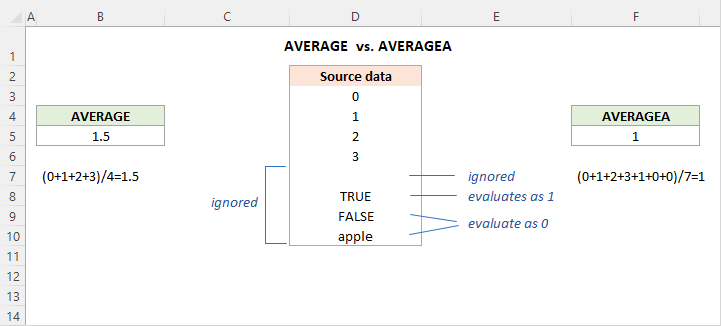
funksje AVERAGEIF - gemiddeld krije mei betingst
Om it gemiddelde te krijen fan alle sellen yn it opjûne berik dy't oan in bepaalde betingst foldwaan, brûk de funksje AVERAGEIF .
AVERAGEIF(berik, kritearia, [gemiddelde_berik])De funksje AVERAGEIF hat de folgjende arguminten:
- Berik (ferplicht) - it berik fan sellen nei test tsjin in opjûne kritearium.
- Kriteria (ferplicht) - de betingst dêr't foldien wurde moat.
- Average_range (opsjoneel) - de sellen nei trochsneed. As it weilitten wurdt, dan wurdt berik gemiddelde.
De AVERAGEIF-funksje is beskikber yn Excel 2007 - Excel 365. Yn eardere ferzjes kinne jo jo eigen AVERAGEIF-formule bouwe.
En no, litte wy sjen hoe't jo de Excel AVERAGEIF-funksje brûke kinne om sellen te gemiddelden op basis fan 'e betingst dy't jo oantsjutte.
Stel dat jo skoares hawwe foar ferskate fakken yn C3:C15 en jo wolle in fine gemiddelde math skoare. Dit kin dien wurde mei de folgjende formule:
=AVERAGEIF(B3:B15, "math", C3:C15)
Ynstee fan de betingst direkt yn in formule te "hardkodearjen", kinne jo it yn in aparte sel (F3) ynfiere en ferwize nei dy sel yn de kritearia:
=AVERAGEIF(B3:B15, F3, C3:C15) 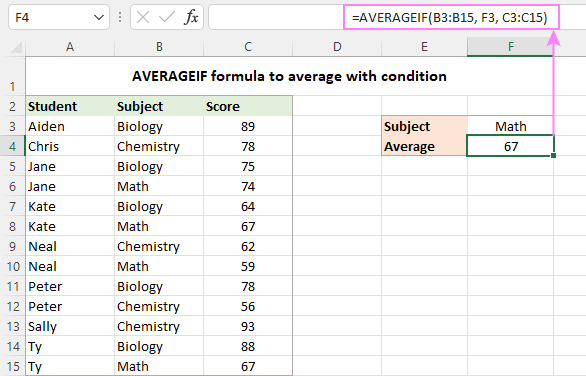
Sjoch foar mear formulefoarbylden Excel AVERAGEIF-funksje.
AVERAGEIFS-funksje - gemiddelde mei meardere kritearia
Om gemiddeld te dwaan mei twa of mear betingsten, brûk it meartals tsjinhinger fan AVERAGEIF -de funksje AVERAGEIFS.
AVERAGEIFS(gemiddeld_berik, kriteariaberik1, kritearia1, [kriteariaberik2, kritearia2], …)De funksje hat de folgjende syntaksis:
- Average_berik ( fereaske) - it berik nei gemiddelde.
- Kriteria_berik (ferplicht) - it berik dat moat wurde hifke tsjin kritearia .
- Kriteria (ferplicht) - de betingst dy't bepaalt hokker sellen gemiddeld wurde. It kin levere wurde yn 'e foarm fan in getal, logyske útdrukking, tekstwearde of selferwizing.
1 oant 127 kriteariaberik / kritearia -pearen kinne wurde levere. It earste pear is fereaske, de folgjende binne opsjoneel.
Yn essinsje brûke jo AVERAGEIFS lykas AVERAGEIF, útsein dat mear as ien betingst hifke wurde kin binnen ien formule.
Stel dat guon studinten naam gjin tests yn bepaalde fakken en hawwe nul skoares. Jo binne fan doel in gemiddelde skoare te finen yn in spesifyk fak mei negearjen fan nullen.
Om de taak te foltôgjen, bouwe jo in AVERAGEIFS-formule mei twa kritearia:
- Definiearje it berik nei gemiddelde (C3) :C15).
- Spesifisearje it berik om te kontrolearjen tsjin de 1e betingst (B3:B15 - items).
- Druk de 1e betingst út ("wiskunde" of F3 - it doelitem ynsletten yn oanhaling marks of ferwizing nei de sel mei it item).
- Spesifisearje it berik om te kontrolearjen tsjin de 2e betingst (C3:C15 - skoares).
- Druk de 2e betingst út (">0"- grutter as nul).
Troch de boppesteande komponinten tegearre te kombinearjen krije wy de folgjende formule:
=AVERAGEIFS(C3:C15, B3:B15, "math", C3:C15, ">0")
Of
=AVERAGEIFS(C3:C15, B3:B15, F3, C3:C15, ">0")
De ôfbylding hjirûnder makket dúdlik dat mar twa sellen (C6 en C10) oan beide betingsten foldogge, en dêrom wurde allinich dizze sellen gemiddeld. 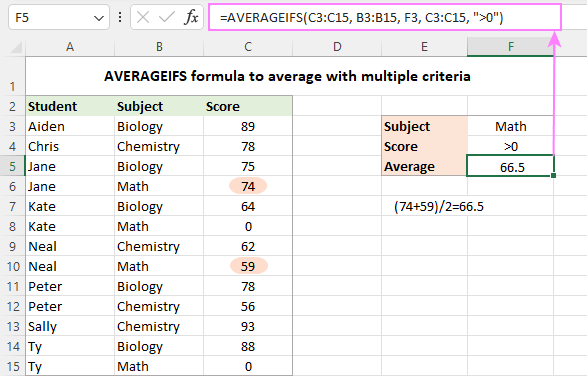
Sjoch foar mear ynformaasje de Excel AVERAGEIFS-funksje.
AVERAGEIF- en AVERAGEIFS-formules - gebrûksnotysjes
Excel AVERAGEIF- en AVERAGEIFS-funksjes hawwe in protte mienskiplik, benammen hokker wearden se berekkenje en dy't negearje:
- Yn it gemiddelde berik wurde lege sellen, tekstwearden, logyske wearden TRUE/FALSE negearre.
- Yn kritearia wurde lege sellen behannele as nulwearden.
- De jokertekens lykas fraachteken (?) en asterisk (*) kinne brûkt wurde yn kritearia foar in part oerienkomst.
- As gjin sel foldocht oan alle oantsjutte kritearia, dan sil in #DIV0! flater optreedt.
AVERAGEIF vs. AVERAGEIFS - ferskillen
Wat funksjonaliteit oanbelanget is it meast essensjele ferskil dat AVERAGEIF mar ien betingst kin omgean, wylst AVERAGEIFS ien of mear kritearia. Ek binne der in pear technyske ferskillen yn ferbân mei gemiddelde_berik .
- Mei AVERAGEIF is gemiddelde_berik it lêste en opsjonele argumint. Yn AVERAGEIFS formules is it it earste en fereaske argumint.
- Mei AVERAGEIF hoecht gemiddelde_berik net needsaaklik deselde grutte te wêzen as berik om't de eigentlike sellen dy't gemiddeld wurde moatte wurde bepaald troch de grutte fan it argumint berik - de sel linksboppe fan gemiddelde_berik wurdt as útgongspunt nommen, en safolle sellen wurde gemiddeld as opnommen yn it argumint berik . AVERAGEIFS fereasket dat elk criteria_range deselde grutte en foarm hat as gemiddeld_berik , oars is in #VALUE! flater optreedt.
AVERAGE IF OR formule yn Excel
Om't de Excel AVERAGEIFS-funksje altyd wurket mei de EN-logika (alle kritearia moatte TRUE wêze), moatte jo jo eigen konstruearje formule foar gemiddelde sellen mei de OR-logika (elk kritearium moat WAAR wêze).
Hjir is de generyske formule om te gemiddelden as sel X of Y is.
AVERAGE(IF(ISNUMBER(MATCH( berik , { criteria1 , criteria2 ,...}, 0)), gemiddelde_berik ))Litte wy no sjen hoe't it yn 'e praktyk wurket . Stel yn 'e tabel hjirûnder dat jo in gemiddelde skoare wolle fine fan twa fakken, Biology en Chemie , dy't ynfierd wurde yn sellen F3 en F4. Dit kin dien wurde mei de folgjende arrayformule:
=AVERAGE(IF(ISNUMBER(MATCH(B3:B15, {"biology", "chemistry"}, 0)), C3:C15))
Oerset yn in minsklike taal seit de formule: gemiddelde sellen yn C3:C15 as in oerienkommende sel yn B3:B15 ofwel " Biology" of "Cheistry".
Yn stee fan de hurdkodearre kritearia kinne jo in berikferwizing brûke (F3:F4 yn ús gefal):
=AVERAGE(IF(ISNUMBER(MATCH(B3:B15, F3:F4, 0)), C3:C15))
Foar de formule om goed te wurkjen,tink asjebleaft om Ctrl + Shift + Enter te drukken yn Excel 2019 en leger. Yn dynamyske array Excel (365 en 2021) sil in reguliere Enter-hit genôch wêze: 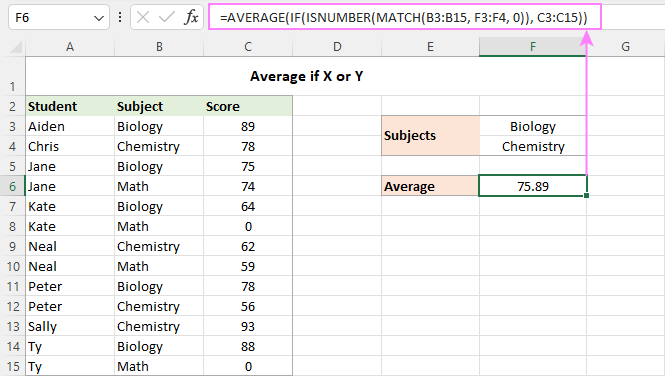
Hoe wurket dizze formule:
Foar ús nijsgjirrige en betochtsume lêzers dy't net allinich wolle om in formule te brûken, mar te begripen wat se dogge, hjir is in detaillearre útlis fan 'e logika.
Yn 'e kearn fan 'e formule bepaalt de IF-funksje hokker wearden yn it boarneberik oerienkomme mei ien fan 'e opjûne kritearia en passet dy wearden oan de AVERAGE funksje. Hjir is hoe:
De MATCH-funksje brûkt de ûnderwerpnammen yn B3:B15 as de opsykwearden en fergeliket elk fan dy wearden mei de opsykarray yn F3:F4 (ús doelûnderwerpen). It 3e argumint ( match_type ) is ynsteld op 0 om te sykjen nei eksakte oerienkomst:
MATCH(B3:B15, F3:F4, 0)
As in oerienkomst fûn wurdt, jout MATCH syn relative posysje werom yn 'e opsykarray , oars in #N/A-flater:
{1;2;1;#N/A;1;#N/A;2;#N/A;1;2;2;1;#N/A}
De ISNUMBER-funksje konvertearret nûmers nei TRUE en flaters yn FALSE:
{TRUE;TRUE;TRUE;FALSE;TRUE;FALSE;TRUE;FALSE;TRUE;TRUE;TRUE;TRUE;FALSE}
Dizze array giet nei de logyske test fan IF. Yn de folsleine foarm moat de logyske test sa skreaun wurde:
IF(ISNUMBER(MATCH(B3:B15, F3:F4, 0))=TRUE
Foar de koartens litte wy it =TRUE-diel weilitte omdat it ymplisearre is.
By troch it argumint wearde_if_wier yn te stellen op C3:C15, fertelle jo de IF-funksje om TRUE's te ferfangen troch de werklike wearden fan C3:C15:
{89;78;75;FALSE;64;FALSE;62;FALSE;78;56;93;88;FALSE}
Dizze lêste array wurdt oerlevere oer nei it GEMIDDELD

